تبدیل سند Word به Excel در قالب جدول
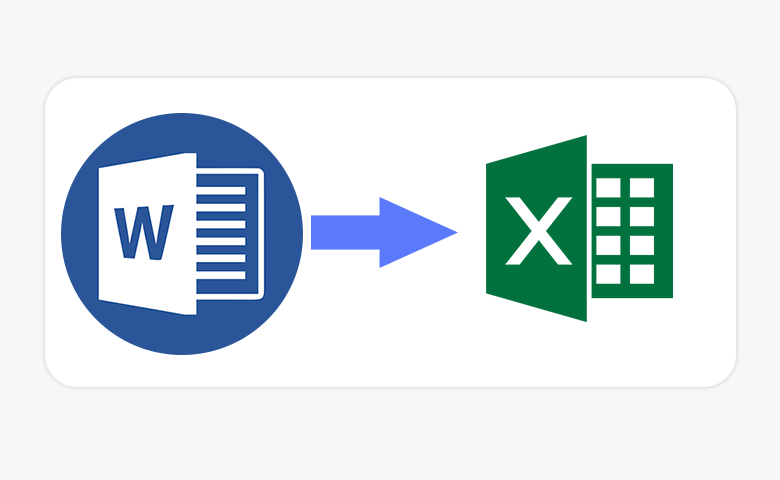
همانطور که در آموزش های قبلی اشاره کردم ، معمولاً بیش از یک راه حل برای یک مشکل وجود دارد. این مقاله روش دیگری را برای دریافت داده ها از یک برنامه به برنامه دیگر نشان می دهد. این آموزش نحوه تبدیل یک سند Word به یک صفحه گسترده Excel با استفاده از یک جدول را نشان می دهد.
به عنوان مثال ، شما می خواهید یک لیست آدرس از ۱۰۰ مخاطب را تهیه کرده و آنها را وارد Excel کنید.
آماده سازی داده های ورد خود
هر زمان که قصد داریم لیست ها را تبدیل کنیم ، داده های مورد نیاز را کپی کرده و در یک سند جدید جایگذاری کنید . تا اگر اتفاقی برای داده ها بیفتد ، هنوز اصل آن را داشته باشید.
یک جدول Word یزای محتوای خود ایجاد کنید
دلیل انتخاب جدول Word این است که قالب شبیه به صفحه گسترده Excel است. جدول Word که ایجاد می کنیم برای هر مخاطب یک سطر دارد. باید اشاره کنم که اگرچه کلمه “table” در هر دو برنامه مایکروسافت وجود دارد ، ما داده ها را در جدول Excel کپی نمی کنیم. جداول Excel ویژگی خاصی هستند که مزایای بیشتری را ارائه می دهند .
- مخاطبین یا متنی را که برای تبدیل به سند جدید نیاز دارید کپی و جایگذاری کنید.
- متن را برای تبدیل برجسته کنید.
- از منوی Table گزینه Convert Text to Table… را انتخاب کنید.
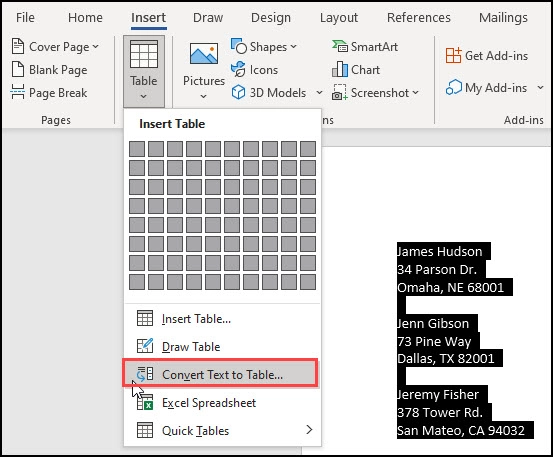
- در قسمت Number of columns: تعداد خطوطی را که یک رکورد ایجاد می کنند انتخاب کنید. اگر بین رکوردها خط خالی دارید ، ۱ اضافه کنید.
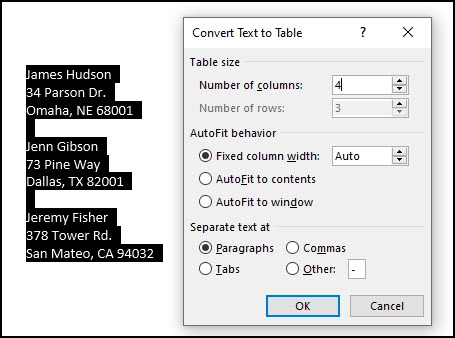
- ورودی پیش فرض Paragraphs از بخش Separate text at نگه دارید.
- روی OK کلیک کنید .
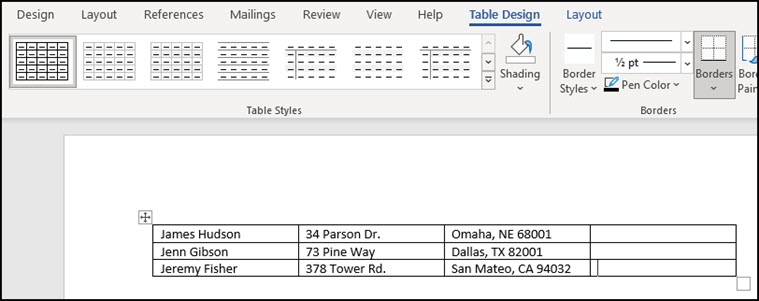
- اگر نمی خواهید حاشیه ها نشان داده شوند ، می توانید به Table Design بروید و No borders را انتخاب کنید .
کپی کردن جدول در Excel
- برای وارد کردن داده های خود به Excel ، جدول را برجسته کرده و Ctrl + C را فشار دهید
- یک برگه جدید در Excel باز کنید.
- در سلول A1 ، کلید Ctrl + V را فشار دهید و داده های خود را جایگذاری کنید.
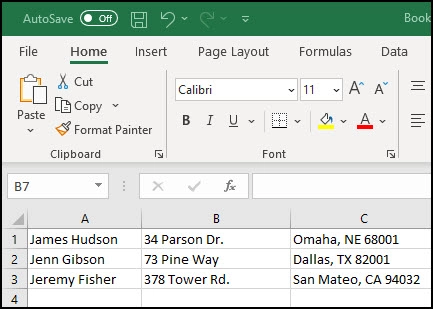
اصلاح آدرس های اکسل
در این مثال ، سوابق تماس ما بسیار یکنواخت بود. هر رکورد ۳ خط داشت. با این حال ، ممکن است لازم باشد نتایج را جدا از افزودن سرصفحه ستون تنظیم کنید. اکسل چندین عملکرد برای تجزیه و تحلیل متن ارائه می دهد.
به عنوان مثال ، ممکن است بخواهید ستون A را به دو فیلد نشان دهنده نام و نام خانوادگی تقسیم کنید . ساده ترین راه این است که از Excel برای تبدیل متن به ستون استفاده کنید . سپس ، می توانید یک فرآیند استخراج مشابه را برای جدا کردن شهر انجام دهید.
همانطور که می بینید ، فرایند تبدیل سند Word به Excel اصلا پیچیده نمی باشند ، اما گاهی اوقات زمانی که داده ها در قالب مطلوب نیستند ، باید یک مسیر جایگزین را انتخاب کنید.











دیدگاه ها